Hogyan hozzunk létre és telepítse a banner a kapcsolatot a szerverrel
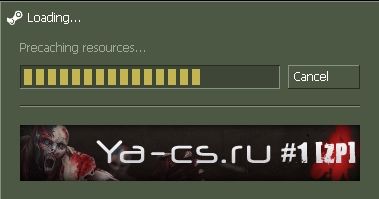
Hello minden látogató Portálunk, ezért úgy döntött, hogy írjon egy hasznos cikket, akik szeretnék letelepedni a banner a kapcsolatot server.Dlya azok, akik nem tudják, hogyan kell, vagy hozzon létre egy képet egy igazi teszt formátumban, vagy, hogy megoldja a problémát a szétkapcsol után a szerver egy térképet változás.
A kezdéshez meg kell találni egy működőképes plug-in, amely felelős ezt a funkciót.
Ez letölthető honlapunkról teljesen ingyen, és egy működő formában nem jambs és hibák.
letöltés
(Count: 6730)
Találunk a forráskód sort #define BANNER_FILE „erőforrás / images / lcs.tga”, és változtassa meg a nevét, a kép a lcs.tga, akkor mentse a fájlt.
Ahhoz, hogy készen áll a telepítésre a plugin, és azt a szervert, és hogy nachel munka gond nélkül, meg kell fordítani azt a AMXX fájl .A ezt kell mennünk ezen az oldalon, az SMA-line fordító fájlok
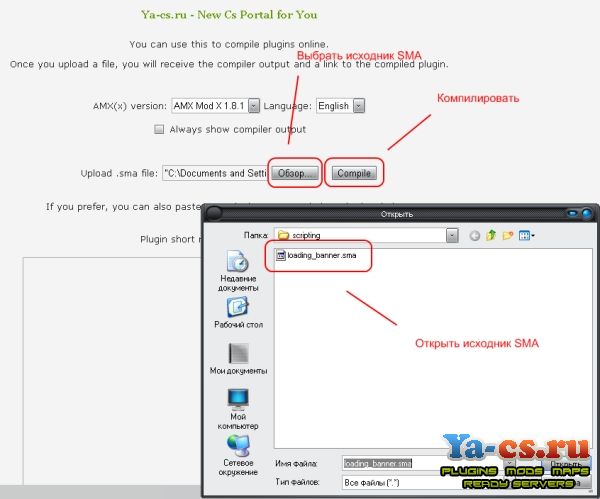
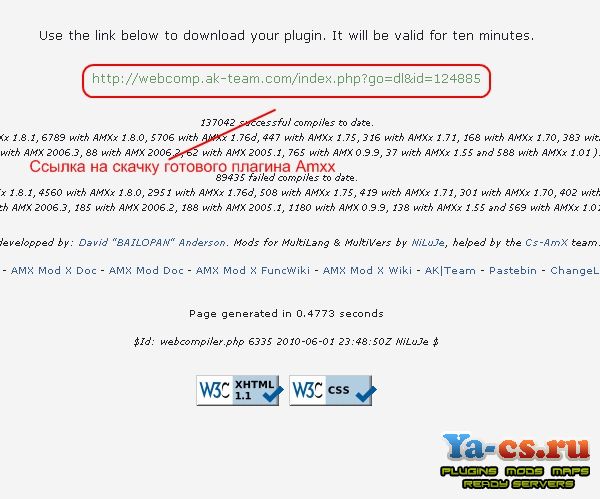
Ahhoz, hogy telepítse, kövesse az alábbi lépéseket:
Minden az archívumban elhelyezett mappa a kiszolgáló
Aktiválja a plugin. /cstrike/addons/amxmodx/config/plugins.ini
Töltse ki a nevét a bővítmény loading_banner.amxx